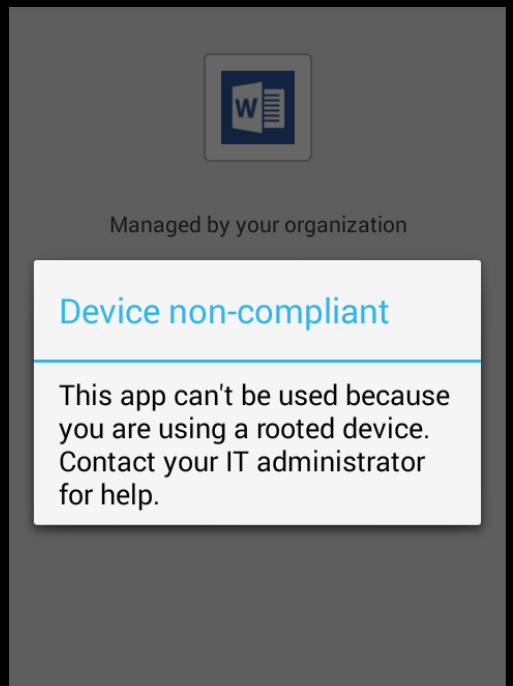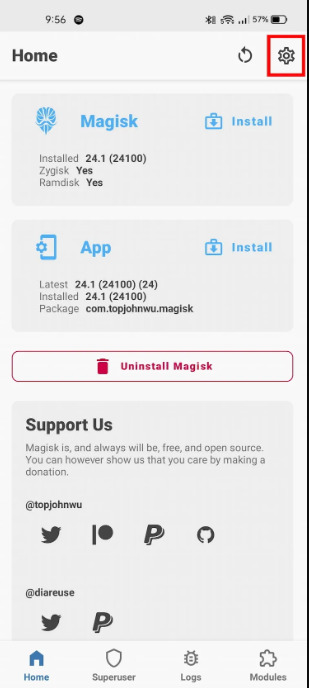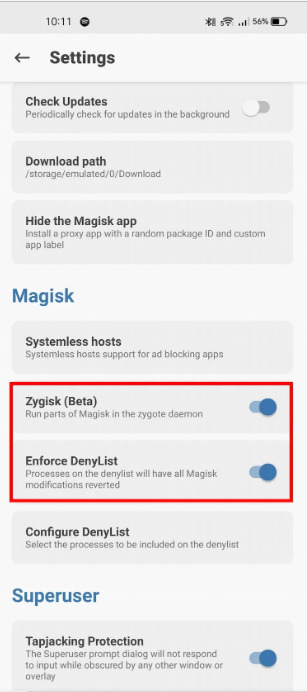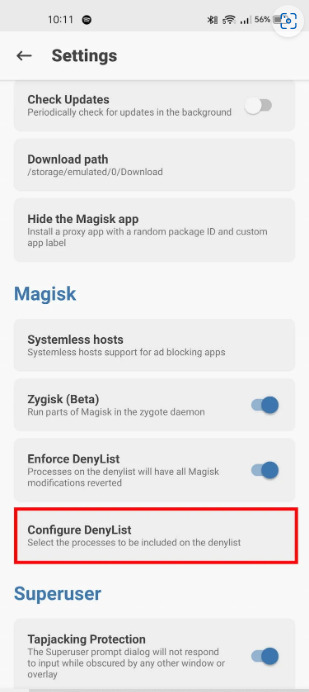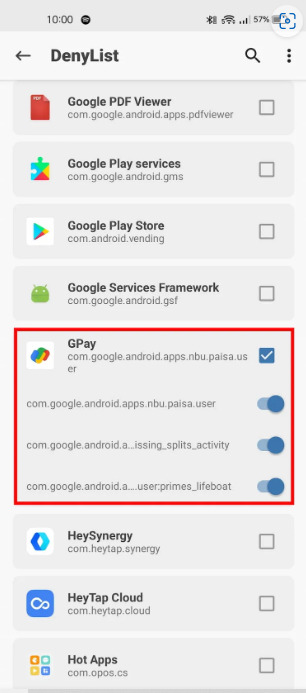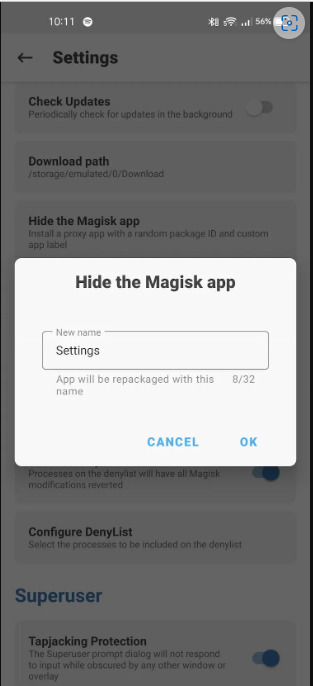إصلاح خطأ It seems that your device is Rooted مع شرح كيفية إخفاء الروت بالصور
هنا طريقة إخفاء الروت عن التطبيقات التي لا تعمل بسببه على هواتف الاندرويد. الجميع وأنت على علم سواء كنت تقرأ هذا الدليل أو لا أن نظام الاندرويد هو أكثر أنظمة الهواتف مفتوحة المصدر، وهذا في الحقيقة من الأمور التي تضيف لتجربة أي هاتف مهما كانت علامته ويعمل بنظام Android الكثير من المميزات والإضافات التي لن يحصل على صلاحياتها أي مستخدم لنظام أخر مثل iOS!
مثلاً، يمكنك تثبيت الرومات المعدلة لتغيير شكل النظام الكامل في هاتفك الذي يعمل بنظام جوجل، العديد من الأمور الأخرى التي تتاح للمستخدمين والمطورين أيضاً منها صلاحيات الروت! تلك الدائرة التي هي داخل دائرة أكبر تضم تعديلات عديدة رائعة والتي توفر لك مميزات أكثر لا حدود لها مع التعديل كما تريد على نظام هاتفك!
إذا تحدثنا عن الذي سوف يصبح بين أيديك، والذي يمكنك القيام به إذا فمت بتجذير هاتفك لن ننتهي، فكما ذكرنا المميزات التي سوف تصل لهاتفك لا حصر لها، ولكن مثلاً، يمكنك التعديل على معدل إطارات الألعاب لتصبح التجربة أفضل، يمكنك تثبيت الرومات المعدلة أو عمل باك اب كامل لهاتفك بدون ريكفري، أدوات، إمكانية معرفة الرقم السري لشبكات الواي فاي، كثير من المميزات الأخرى إلى جانب بعض العيوب الصغيرة للأسف والتي لحسن الحظ له حلول! ومنها مشكلة it seems that your device is rooted أو مشكلة the device is rooted, you can’t use this app التي تؤدي لعدم عمل التطبيقات، فإذا كنت تواجهها، نحن هنا اليوم في هذا الدليل للتخلص منها عن طريق إخفاء الروت عن التطبيقات!
ما الذي سأحتاج إليه؟
لا تقلق صديقي القارئ، إن كنت تواجه بالفعل تلك المشكلة بسبب صلاحيات الروت التي قمت بتوفيرها على جهازك، وهناك العديد من التطبيقات التي لا تعمل معك في وقتنا هذا، فهناك حل! ولكن دعني في البداية أقوم بإخبارك لماذا أساساً تحدث تلك المشكلة؟ إذا كنت لا تعلم فهناك اختبار يحدث مع بعض التطبيقات منها Netflix مثلاً أو تطبيقات المعاملات المالية أو البنكية، يقوم هذا الاختبار بعد أن يمر على هاتفك المتوافر عليه صلاحيات الروت بإرسال تقرير لخوادم جوجل يشير إلى أن هاتفك غير موثوق، وبالتالي لا يعمل التطبيق أساساً ولا تستطيع استخدامه كما تريد، وهذا الاختبار يسمى SafetyNet.
بعد أن يحدث هذا الاختبار ويقوم بالتعرف على هاتفك الذي قمت بعمل الروت له سابقاً، من الممكن أن لا يعمل أساساً بدون حدوث أي علامة أو ظهور رسائل تشير إلى أن مشكلته في توفير الروت، وقد تظهر إليك بعض الرسائل بشكل مختلف، قد تتمثل في it seems that your device is rooted أو the device is rooted, you can’t use this app، فإذا حدثت معك وواجهت تلك المشكلة، هنا سوف تحتاج إلى اخفاء صلاحيات الروت أساساً عن هذا التطبيق وليس الحاجة إلى الغائه مثلاً أو ما شابه ذلك.
ولكن السؤال هنا، ما الذي قد أحتاجه أو ما هي الشروط الأساسية التي لابد أن تتوافر لكي أصل إلى اخفاء الروت عن تطبيقات الهاتف وتخطي اختبار SafetyNet؟
في الحقيقة صديقي القارئ لكي نستطيع أن نصل إلى الإجابة على هذا السؤال لابد من أن تكون على علم بشيء بسيط، ربما أنت لست على علم به، هناك أساساً غير تلك الطريقة التي قمت عن طريقها بتوفير الروت على هاتفك العديد من الطرق الأخرى التي يمكنك بها القيام بنفس الأمر، تختلف بالطبع كل واحدة عن الأخرى في الأداة التي سوف تساعدك، الخطوات التي عليك إتباعها، المميزات التي سوف تحصل عليها وأيضاً الأمان واحدة منها روت Magisk، وهي الطريقة الأفضل والأسهل، ويمكنك عن طريقها اخفاء الروت!
ذكرنا أن ماجيسك هي طريقة يمكنك بها اخفاء صلاحيات الروت ويمكنك تشغيل ما تريد من التطبيقات بدون أن تحمل هم اختبار SafetyNet أو ما شابه ذلك، وفي الحقيقة هي الطريقة الوحيدة للقيام بذلك! فإذا كنت تريد معرفة ما الذي قد تحتاجه لإخفاء الروت عن التطبيقات، فلن تحتاج إلا عمل الروت لهاتفك طريقة ماجيسك دوناً عن أي طريقة أخرى! (يمكنك إتباع خطوت الدليل المُشار إليه.
حل مشكلة it seems that your device is rooted
كما ذكرنا بالأعلى، لكي تصل إلى حل هذه المشكلة أو التخلص من أي رسالة أخرى تواجهها عن طريق اخفاء الروت عن التطبيقات لابد أولاً من توفير صلاحيات روت ماجيسك على جهازك الاندرويد وأي نوع أخر، وهذا لأن Magisk على عكس الوسائل الأخرى توفر إضافة Deny list، وهي قائمة يمكنك بها إضافة ما تريد من التطبيقات عن طريق ماجيسك مانجر ليبدوا هاتفك لهم وكأنه لا يحتوي على روت أساساً، والذي سوف نقوم به هو إضافة التطبيقات لتلك القائمة إلى جانب اخفاء التطبيق أساساً عنهم بتغيير حزمته والاسم الذي يبدوا بهم للتطبيقات أساساً، لذا لنبدأ بالشرح!
ما هي طريقة اخفاء الروت عن التطبيقات
- بعد أن تقوم بتوفير صلاحيات روت ماجيسك على هاتفك، قم بالدخول إلى تطبيق Magisk Manager بالضغط على أيقونة الإعدادات من أعلى الواجهة.
- من قائمة الإعدادات التي سوف تظهر إليك بتفعيل خيارات Zygisk, Enforce DenyList، من بعد تفعيلهم سوف تبدأ عملية إعادة تشغيل هاتفك، انتظر حتى تنتهي العملية تماماً، ثم قم بالدخول لتطبيق Magisk Manager مرة أخرى.
- من داخل التطبيق قم بالضغط على أيقونة الاعدادات مرة أخرى، وقم من قائمة الاعدادات بالضغط على خيار Configure DenyList.
- من قائمة تطبيقات هاتفك التي سوف تظهر إليك قم بتحديد التطبيقات التي تريد اخفاء الروت عنها، وتأكد من تفعيل جميع الحزم التي سوف تظهر إليك بتحديد أي تطبيق من القائمة.
- وأخيراً، قم بعد تحديد التطبيقات بالتوجه إلى إعدادات هاتفك وقم منها بحذف بيانات التطبيق الذي قمت بإخفاء الروت عنه!
بعد أن تنتهي من خطوات اخفاء الروت عن تطبيقات هاتفك وحذف بيانات الهاتف، قد تجد المشكلة حُلت تماماً وقد تخلصت بالفعل من الرسالة التي تواجهك، إذا حدث ذلك بنجاح، تأكد من تنفيذ الخطوات الأتية أيضاً حتى لا تواجه أي مشكلة غير متوقعة.
خطوات اخفاء تطبيق Magisk نفسه عن النظام
- مرة أخرى، قم بالتوجه إلى تطبيق Magisk Manager وقم منه بالضغط على أيقونة الإعدادات الموجودة أعلى الواجهة الرئيسية.
- من قائمة الاعدادات التي سوف تكون بها الآن، قم بالضغط على خيار Hide the Magisk app.
- من النافذة التي سوف تظهر إليك، قم بوضع اسم جديد تريد تسمية تطبيق Magisk Manager به ليظهر للتطبيقات الأخرى به، ثم قم بالضغط على زر Ok.
هكذا بالفعل صديقي الحاصل على صلاحيات الروت قد انتهينا من اخفاء تلك الصلاحيات عن تطبيقات هاتفك مهما كانت، وقد حُلت بالفعل مشكلة الرسائل التي تواجهها دائماً مثل رسالة it seems that your device is rooted، إذا واجهتك أي مشكلة اثناء اتباع الخطوات، فقط قم بتركها لنا في تعليق وسوف يتم الرد عليك بحلها في أقرب وقت ممكن!